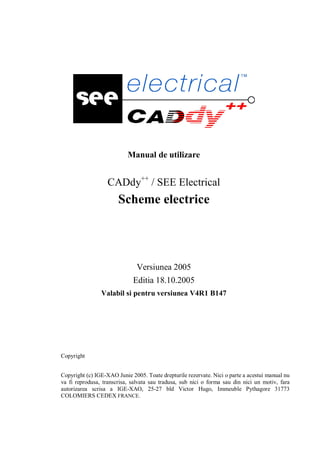
Manual utilizare scheme electrice
- 1. Manual de utilizare CADdy++ / SEE Electrical Scheme electrice Versiunea 2005 Editia 18.10.2005 Valabil si pentru versiunea V4R1 B147 Copyright Copyright (c) IGE-XAO Junie 2005. Toate drepturile rezervate. Nici o parte a acestui manual nu va fi reprodusa, transcrisa, salvata sau tradusa, sub nici o forma sau din nici un motiv, fara autorizarea scrisa a IGE-XAO, 25-27 bld Victor Hugo, Immeuble Pythagore 31773 COLOMIERS CEDEX FRANCE.
- 3. Manual de utilizare CADdy++ / SEE electrical Continut Cuprins Cuprins 1 1. Introducere 1-1 1.1 Directoare si fisiere .........................................................................1-2 2. Crearea unui proiect nou 2-1 3. Desenarea unei scheme electrice 3-1 3.1 Creare Pagina 1..............................................................................3-1 3.2 Grila................................................................................................3-2 3.3 Desenare Pagina 1 .........................................................................3-2 3.4 Lucrul cu ferestre ............................................................................3-7 3.5 Creare pagina 2..............................................................................3-8 3.6 Desenare pagina 2 .........................................................................3-8 3.7 Definirea cablurilor........................................................................3-28 3.8 Folosirea simbolurilor de referinte incrucisate ...............................3-30 3.9 Folosirea simbolurilor, text info .....................................................3-32 3.10 Index pagina .................................................................................3-32 3.11 Texte.............................................................................................3-34 3.12 Imprimare......................................................................................3-36 4. Liste Proiect 4-1 5. Generare rapoarte 5-1 6. Inserare documente scrise 6-1 7. Creare simboluri 7-1 7.1 Creare simbol: exemplu ..................................................................7-1 7.2 Modificare simboluri........................................................................7-5 Stergere elemente 7-5 Adaugare elemente 7-6 Adaugare de texte 7-6 Mutare texte 7-8 7.3 Gestionarea Simbolurilor ..............................................................7-10 7.4 Folosirea simbolurilor existente.....................................................7-12 7.5 Informatii despre simboluri speciale ..............................................7-13 Contacte 7-13 Cleme de Sir 7-14 Simboluri referinta incrucisata 7-15 Simboluri text info 7-16 Simboluri cu contacte auxiliare 7-16 Componente PLC 7-18 7.6 Informatii despre inserarea simbolurilor ........................................7-23 7.7 Informatii despre Biblioteca de Simboluri ......................................7-24 8. Grupuri 8-1 8.1 Degrupare elemente selectate ........................................................8-5 8.2 Cleme de sir pentru Motor ..............................................................8-5 8.3 Folosirea Cutiilor Negre ..................................................................8-6 9. Sabloane si desene sablon 9-7 Versiune 2005 1
- 4. Continut Manual de utilizare CADdy++ / SEE electrical 9.1 Creare Desen Sablon .....................................................................9-8 9.2 Creare Pagina Sablon...................................................................9-11 9.3 Creare Sablon de Proiect..............................................................9-13 9.4 Creare formular (sablon) pentru rapoarte......................................9-15 Formatarea rapoartelor 9-17 10. Transfer extern de informatii 10-1 10.1 Transfer de date in format DWG/DXF/DXB .................................10-1 10.2 Inserarea imagini........................................................................10-2 11. Editarea simpla in Baza de date Proiect 11-1 12. Cataloage cu furnizori de componente 12-1 12.1 Manipularea Cataloagelor cu furnizori de componente...............12-1 12.2 Folosirea componentelor in Scheme Electrice............................12-6 12.3 Moduri de tratare a componentelor..............................................12-9 12.4 Managementul cablurilor ...........................................................12-13 12.5 Import cataloage cu furnizori de componente...........................12-15 13. Proprietati Cablu 13-1 13.1 Directie Cablu .............................................................................13-1 13.2 Schimbare Destinatie ..................................................................13-3 13.3 Definirea unei punti (strap) ..........................................................13-5 13.4 Numerotarea grafica a conductoarelor ........................................13-6 13.5 Proprietati potentiale, culoare si sectiune conductor...................13-7 14. Diagrama de conexiuni 14-1 14.1 Generare Diagrama de conexiuni................................................14-1 14.2 Creare sablon pentru diagrama de conexiuni .............................14-2 14.3 Cautare obiecte prin potentiale....................................................14-8 15. Functie si localizare 15-9 16. Schimbari complexe in Baza de date Proiect 16-1 17. Procesare avansata a proiectului 17-1 17.1 Adaugati si stergeti pagini ...........................................................17-1 17.2 Copiere pagini.............................................................................17-1 17.3 Schimbare desen sablon.............................................................17-2 17.4 Traducere....................................................................................17-2 17.5 Completare componente .............................................................17-4 2 Version 2005
- 5. Manual de utilizare CADdy++ /SEE electrical IGE+XAO 1. Introducere Veti dobandi experienta in utilizarea programului CADdy++ /SEE electrical daca veti folosi pas cu pas acest manual pentru invatare. Exemplul de proiect este salvat sub numele Proiect Tutorial - Scheme electrice. Daca ati lucrat deja cu programul CADdy++ /SEE electrical, puteti urmari pas cu pas exemplele. Veti invata functiile fundamentale ale CADdy++ /SEE electrical. Primele capitole contin informatii despre termenii folositi in Manual. Capitolele 11 pana la 16 se refera la CADdy++ /SEE electrical standard, capitolele17 pana la 23 se refera doar CADdy++ /SEE electrical advanced. Capitolul 24 se refera la CADdy++ /SEE electrical standard, iar cateva exemple la modulul de Tablouri. Abrevieri folosite in Manual: Intrarile sunt descrise dupa cum urmeaza: M Selectare din meniul derulant + Selectare element cu ajutorul cursorului (clic stanga) # Intrare de la tastatura > Selectare camp intr-o fereastra(clic stinga) <Input> Tiparire text sau selectare element etc. T Clic pe un tabulator in fereastra I Selectare icoana din bara de meniu Proiectul Un Proiect in CADdy++ /SEE electrical, modul scheme contine la inceput pagini cu scheme electrice. Listele grafice,denumite generic Rapoarte sunt generate automat folosind informatiile din scheme, ca de exemplu: - Specificatii de materiale - Lista conexiuni (siruri de cleme) - Lista PLC - Lista conductoare - Jurnal de cabluri - Lista documente - Diagrama de conexiuni etc. Versiunea 2005 1-1
- 6. IGE+XAO Manual de utilizare CADdy++ /SEE electrical CADdy++ /SEE electrical este structurat pe module care furnizeaza functii pentru desenarea schemelor electrice, a planurilor de instalatii si a tablourilor. Alte documente pot fi adaugate in proiect in spatiul Documente scrise, de exemplu fisiere Word sau foi de lucru in Excel. Dupa pornirea CADdy++ /SEE electrical, apar pe ecran implicit doua spatii: Structura proiectului si biblioteca de simboluri (Proiect / Simboluri) este situata in partea stanga a ecranului, iar spatiul de desen este situat in partea dreapta. Pentru a afisa orice lista din baza de date a proiectului, mergeti in Proiect si deschideti listele din Baza de Date Proiect. Puteti comuta intre Proiect si Simboluri. 1.1 Directoare si fisiere CADdy++ /SEE electrical foloseste urmatoarele directoare si fisiere: < director CADdy ++ Fisierele programului CADdy ++ /SEE Electrical sunt /SEE Electrical > salvate in acest director. ...PROJECTS In acest director, veti gasi implicit fisierele proiectului CADdy ++ /SEE Electrical. Fisierele proiectului au extensia CPJ. ...SYMBOLS Bibliotecile de Simboluri in CADdy ++ /SEE Electrical sunt salvate in acest director. Bibliotecile de Simboluri in CADdy ++ /SEE Electrical au extensia CPS. Cataloagele cu furnizori (TYPES.CPS cere nivele standard si advanced) sunt de asemenea stocate aici. ....TEMPLATES In acest director, se salveaza sabloane pentru proiecte si desene, liste si etichete, si Crystal Reports. Aici sunt salvate de asemenea Fonturile. CPJ: sabloane Proiect TDW: sabloane pagina RPT: Crystal Reports DAT: Fonturi 1-2 Versiunea 2005
- 7. Manual de utilizare CADdy++ /SEE electrical IGE+XAO In plus, CADdy++ /SEE electrical advanced foloseste urmatoarele directoare si fisiere: ....AUTOGEN In acest director, se gasesc tabele Excel pentru generarea automata a schemelor electrice. ...TEMPLATES In acest director, se gaseste dictionarul TRANSLATION.MDB folosit de CADdy ++ /SEE Electrical advanced. Versiunea 2005 1-3
- 9. Manual de utilizare CADdy++ /SEE electrical IGE+XAO 2. Crearea unui proiect nou Exercitiul 2-1: Crearea unui proiect nou. 1.M Fisier 2.M Nou 3.> Nume proiect 4.# Proiect 1 Puteti tasta un alt nume de proiect. 5.> Save Este creat proiectul. Apare o lista a sabloanelor disponibile. Versiunea 2005 2-1
- 10. IGE+XAO Manual de utilizare CADdy++ /SEE electrical 6.> <Sablon> Selectati un sablon de proiect. Un sablon de proiect contine, setari implicite de proiect, numarul coloanelor in desen, limba in care se editeaza listele, etc. Alegeti sablonul Proiect Sablon RO. 7.> Clic OK. Apare casuta de dialog cu datele Proiectului. 2-2 Versiunea 2005
- 11. Manual de utilizare CADdy++ /SEE electrical IGE+XAO In partea de sus a casutei de dialog, se observa numele proiectului (<nume>.CPJ). 8.> Descriere proiect linia 01 9.# Exemplu proiect 10.> Data creare proiect Daca linia Data creare proiect nu este vizibila, derulati in jos. Apare automat linia Data creare proiect Dupa activarea liniei Data creare proiect, vor apare doua spatii in dreapta. 11.> Daca dati clic in linia Data creare proiect, puteti selecta data. Alegeti data dorita. CADdy++ /SEE electrical arata data in linia Data creare proiect. Daca dati clic , puteti schimba ziua, luna, sau anul. Data poate fi schimbata. Versiunea 2005 2-3
- 12. IGE+XAO Manual de utilizare CADdy++ /SEE electrical 12.> Proiect intocmit de 13.# Introduceti numele dvs. Puteti introduce informatii suplimentare, daca doriti. Aceste informatii sunt inserate automat in Desenul Sablon al schemei electrice daca exista loc disponibil. Note personale: 2-4 Versiunea 2005
- 13. Manual de utilizare CADdy++ /SEE electrical IGE+XAO 3. Desenarea unei scheme electrice 3.1 Creare Pagina 1 Exercitiul 3-1: Veti crea acum prima pagina in proiect. 1.> Creare pagina Clic stanga pe in casuta de dialog Date despre proiect. CADdy++ /SEE electrical afiseaza casuta de dialog Date despre pagina, unde veti introduce informatiile paginii. 2.> Descriere pagina-linia 01 3.# Motoare 4.> Pagina Numarul paginii: "1" (implicit) 5.> Data Creare Pagina CADdy++ /SEE electrical insereaza automat data curenta.Puteti schimba data dand clic in spatiul si in linia Data Creare Pagina. Introduceti informatiile cerute, de exemplu, Numar desen in spatiul Descriere pagina-linia 04. 6.> OK Inchideti casuta de dialog. Versiunea 2005 3-1
- 14. IGE+XAO Manual de utilizare CADdy++ /SEE electrical CADdy++ /SEE electrical deschide acum o noua pagina. Informatiile paginii vor fi inserate automat in Desenul Sablon al schemei electrice, daca exista spatiu disponibil. Puteti incepe desenarea schemei electrice. 3.2 Grila Grila va permite sa lucrati precis. Puteti selecta o grila dand clic pe icoana . Dupa ce dati clic pe icoana , apare implicit lista cu dimensiunile grilei. Daca alegeti Altele, veti putea sa setati propria dimensiune a grilei. Exista o functie in Bara Stil pentru a activa sau dezactiva grila vizibila. 3.3 Desenare Pagina 1 Exercitiul 3-2: Inserarea grupului Sursa de Alimentare. Managerul de proiect este situat in stanga ferestrei programului CADdy++ /SEE electrical. Exista doua butoane in partea de jos a ferestrei: Proiect si Simboluri. In partea stinga a ecranului sus, dati clic dreapta pe Scheme electrice Proprietati General si setati Numerotare componente: Pagina/Cod/Coloana OK 3-2 Versiunea 2005
- 15. Manual de utilizare CADdy++ /SEE electrical IGE+XAO Daca spatiul Proiect nu este vizibil, dati clic pe icoana . Apare spatiul Proiect. 1.T Activati tabulatorul Simboluri . Exercitiul 3-3: Selectati biblioteca care contine simbolurile cu care doriti sa lucrati. In acest caz, selectati Scheme bloc. 1. Dublu-clic pe biblioteca Scheme bloc. Sunt afisate diferite directoare cu simboluri. 2. Deschideti folderul Exemple dand dublu clic pe el. Simbolurile sunt listate in spatiul Simboluri in timp ce in fereastra de vizualizare se afiseaza desenul simbolului selectat. 3. Clic pe grupul Alimentare. 4. “Trageti” simbolul in locul dorit in pagina de desen Versiunea 2005 3-3
- 16. IGE+XAO Manual de utilizare CADdy++ /SEE electrical 5.+ ”Inserati” grupul Alimentare in coloana 0 6.> Nume 7.# X1 (Introduceti un nume pentru sirul de cleme) Nu schimbati numarul sirului de cleme. Apare o casuta de dialog cu numele primului potential. 8.> Nume (-) Introduceti numele primului potential. 9.> OK Clic pe OK pentru a accepta numele sugerat. Folositi aceeasi metoda si aceeptati numele sugerate pentru celelalte patru potentiale 10.> OK Inchideti casuta de dialog. Urmatoarele siruri de cleme sunt atribuite automat sirului de cleme X1. Exercitiu 3-4: Salvare proiect. 1.M Fisier 2.M Salvare 3-4 Versiunea 2005
- 17. Manual de utilizare CADdy++ /SEE electrical IGE+XAO Exercitiul 3-5: Inserare grup, Motor trifazic, direct. 1. Mutati cursorul in spatiul Simboluri. 2. Clic pe grupul Motor trifazic, direct in directorul Exemple 3. Trageti Motor trifazic, direct cu ajutorul cursorului. 4.+ Inserati grupul in locul dorit pe pagina 5.> Se cere identificarea primului sir de cleme. Nume (-) Este sugerat sirul de cleme X1. Acceptati valoarea sugerata. 6.> OK Inchideti casuta de dialog. Se cere identificarea contactorului. 7.> Nume (-) 8.# 2K2 9.> OK Inchideti casuta de dialog. Versiunea 2005 3-5
- 18. IGE+XAO Manual de utilizare CADdy++ /SEE electrical Exercitiul 3-6: Inserare grupul Motor trifazic, inversare sens. 1. Mutati cursorul in spatiul Simboluri. 2. Alegeti grupul Motor trifazic, inversare sens din directorul Exemplu. 3. Trageti grupul in spatiul de desen. 4. + Inserati „Motor trifazic, inversare sens“ cu ajutorul cursorului in coloana 4 la potentialul L1. Tastati numele sirului de cleme. 5. Nume (-) Sirul de cleme X1 este din nou sugerat si trebuie sa fie acceptat pentru toate cele patru borne. 6. OK Inchideti casuta de dialog. Introduceti numele contactoarelor de baza. 7. Nume (-) Este sugerat numele 2K 3. Acceptati-l. 8. OK Inchideti casuta de dialog. 9. Nume (-) 3-6 Versiunea 2005
- 19. Manual de utilizare CADdy++ /SEE electrical IGE+XAO Este din nou sugerat numele 2K4 si poate fi acceptat. 10. OK Inchideti casuta de dialog. 11. Clic dreapta pentru a termina amplasarea grupului. Ati completat Pagina 1 a schemei electrice. Exercitiul 3-7: Salvare proiect. 1.M Fisier 2.M Salvare !!! Salvati des proiectele. Puteti de asemenea sa dati clic pe icoana pentru a salva proiectul. 3.4 Lucrul cu ferestre Este deseori nevoie sa mariti parti ale desenului. Exercitiul 3-8: Marirea unei ferestre a schemei electrice. 1.M Vizualizare 2.M Zoom in fereastra 3.+ Dati clic stanga pe primul punct al dreptunghiului pentru fereastra pe care doriti sa o mariti. Fereastra este definita prin doua puncte diagonale opuse. 4.+ Plasati al doilea punct al ferestrei opus primului. Puteti alege comanda Zoom in fereastra actionand F4. Exercitiul 3-10: Revenire la vizualizarea generala a schemei electrice. 1.M Vizualizare 2.M Zoom Original Desenul va reveni la dimensiunea lui reala. Puteti alege comanda Zoom original apasand F3. Sugestie: Este posibila marirea sau micsorarea ferestrei cu rola mouse-ului : apasati si tineti CTRL simultan cu rotirea rolei inainte(marire) sau inapoi(micsorare). Cursorul trebuie sa se gaseasaca in zona elementului de marit. Prin apasarea rolei mouse-ului, si orientarea lui sus, jos, stinga dreapta desenul se va deplasa si va urmari miscarile mouse-ului. Versiunea 2005 3-7
- 20. IGE+XAO Manual de utilizare CADdy++ /SEE electrical 3.5 Creare pagina 2 Exercitiul 3-10: Crearea paginii 2 a proiectului. 1.M Fisier 2.M Nou 3.M Pagina Sau mai simplu, clic dreapta pe Scheme electrice in spatiul Proiect. Alegeti Pagina. Va aparea casuta de dialog Date despre pagina. 4.> Descriere Pagina-linia 01 5.# Comanda banda 6.> Pagina Numarul 2 de pagina este sugerat automat. Nu il schimbati. 7.> Data creare pagina Este afisata linia Data creare Pagina. 8.> Clic pe OK pentru a inchide casuta de dialog Pagina goala va aparea pe ecran. Acum, veti putea incepe desenarea paginii 2 a schemei electrice. 3.6 Desenare pagina 2 Desenarea potentialelor L1 si N, a catorva componente si conductoare pe pagina 2. Exercitiul 3-11: Desenare potential L1. 3-8 Versiunea 2005
- 21. Manual de utilizare CADdy++ /SEE electrical IGE+XAO 1.M Desenare 2.M Potential 3.M Sus 4.> Nume (-) 5.# L1 Inserati numele potentialului. 6.> OK Inchideti casuta de dialog. In stanga potentialului apare automat referinta incrucisata a potentialului pe pagina 1. Exercitiul 3-12: Desenare potential N. Schimbati stilul liniei inainte de desenare: alegeti “Dash” si culoarea albastra. 1. In Bara Stil, clic pe in icoana . Alegeti “Dash”. Acum, puteti desena linii dashed. 2. In Bara Stil, clic pe in icoana . Alegeti culoarea albastra. Acum, puteti desena linii in albastru. Versiunea 2005 3-9
- 22. IGE+XAO Manual de utilizare CADdy++ /SEE electrical Exercitiul 3-13: Desenare potentialul N. 1.M Desenare 2.M Potential 3.M Jos 4.> Nume (-) 5.# N 6.> OK Inchideti casuta de dialog. Schimbati stilul liniei din nou, alegeti linia “Solid” si culoarea neagra. 7. In Bara Stil, schimbati stilul liniei – alegeti linie “Solid” . 8. In Bara Stil, schimbati culoarea liniei – alegeti culoarea neagra. Exercitiul 3-14: Inserare componente. Veti insera primul releu. 3-10 Versiunea 2005
- 23. Manual de utilizare CADdy++ /SEE electrical IGE+XAO Selectati Baza de Date Simbol IEC 61346-2. 1. Mutati cursorul in spatiul Simboluri. Daca directorul simbol nu este vizibil, selectati simbolul din arborescenta. Dublu-clic pe biblioteca de simboluri IEC 61346-2 sau clic pe semnul plus in folderul . Se deschide biblioteca. 2. Dublu-clic pe directorul Bobine pentru a-l deschide. 3. Clic pe simbolul Releu unipolar. 4. Mutati cursorul in desen. Trageti releul cu ajutorul cursorului (simbolul este atasat cursorului). 5.+ Inserati releul in desen in coloana 2 dupa cum se vede mai sus. Nume (-): 2K2. Sub releu, apare simbolul contactelor in forma de cruce. Sugestie: Puteti muta unde doriti acest simbol. Exercitiul 3-15: Inserarea unui Intreruptor. Versiunea 2005 3-11
- 24. IGE+XAO Manual de utilizare CADdy++ /SEE electrical 1. Mutati cursorul in spatiul Simboluri. 2. Inchideti directorul simbol Bobine dand clic pe semnul minus, in stanga directorului de simbol 3. Dublu-clic pe directorul Intreruptoare unipolare pentru a-l deschide. 4. Clic pe simbolul Contact ND actionat manual. 5. Mutati cursorul in spatiul de desen. Trageti simbolul cu ajutorul cursorului (simbolul este atasat cursorului). 6.+ Inserati intreruptorul in desen in coloana 2 dupa cum vedeti mai sus. Exercitiul 3-16: Inserarea unui Contact normal deschis. 1. Mutati cursorul in spatiul Simboluri. 2. Inchideti directorul simbol Intreruptoare unipolare dand clic pe semnul minus din stanga directorului. 3. Dublu-clic pe directorul Contacte ND. 4. Clic pe simbolul Contact ND. 5. Mutati cursorul in spatiul de desen. Trageti contactul cu ajutorul cursorului (simbolul este atasat la cursor). 3-12 Versiunea 2005
- 25. Manual de utilizare CADdy++ /SEE electrical IGE+XAO 6.+ Inserati simbolul in coloana 2. 7.> Nume (-) Scrieti numele simbolului la care trebuie atribuit contactul. 8.# 1Q2 Clic pe icoana chiar in linia de intrare, se deschide o lista a contactelor disponibile. Alegeti contactul din aceasta lista sau introduceti dvs. 9.> Text conexiune 00 10.# 13 Tastati numarul contactului. 11.> Text conexiune 01 12.# 14 Tastati numarul contactului. 13.> OK Inchideti casuta de dialog. Versiunea 2005 3-13
- 26. IGE+XAO Manual de utilizare CADdy++ /SEE electrical Sugestie: Puteti alege simbolurile si cu functia Vedere grafica. Clic dreapta pe directorul simbol din arborescenta Simboluri, in exemplul nostru pe Contact ND. Apare Meniul contextual. Selectati Vedere Grafica din meniul contextual. Puteti naviga inainte si inapoi printre simboluri dand clic pe butoanele “<< Inapoi” si “Inainte >>”. Daca doriti sa selectati un simbol, dati clic in campul dorit. 3-14 Versiunea 2005
- 27. Manual de utilizare CADdy++ /SEE electrical IGE+XAO Exercitiul 3-17: Inserare cleme de sir. 1. Mutati cursorul in arborescenta Simboluri. 2. Inchideti directorul simbol Contacte ND dand clic pe semnul minus din stanga numelui directorului. 3. Dublu-clic pe directorul Borne. 4. Clic pe componentul 1 borna 90° verticala. 5. Mutati cursorul in spatiul de desen. Trageti simbolul cu ajutorul cursorului (simbolul este atasat cursorului). 6.+ Inserati mai intai simbolul deasupra intreruptorului in coloana 2. Se cere numele sirului de cleme. 7.> Nume (-) 8.# X2 Introduceti numele sirului de cleme. 9.> Nr. clema de sir 10.# 1 Introduceti numarul 1 pentru clema de sir. 11.> Indexare cleme de sir 12.# 1 Versiunea 2005 3-15
- 28. IGE+XAO Manual de utilizare CADdy++ /SEE electrical Indexul sirului de cleme este folosit pentru a numerota clemele in sir. 13.> Tip 14.# UK 5 Introduceti tipul clemei de sir. 15.> OK Inchideti casuta de dialog. 16.+ Plasati urmatoarea clema de sir sub intreruptor in coloana 2. Se cere numele sirului de cleme. 17.> Introduceti numele, numarul clemei si indexul sirului de cleme. 18.> Tip 19.# UK 5 Introduceti tipul clemei de sir. 20.> OK Inchideti casuta de dialog. 21. Clic dreapta pentru a termina. Exercitiul 3-18: Desenare conductor. 3-16 Versiunea 2005
- 29. Manual de utilizare CADdy++ /SEE electrical IGE+XAO 1.M Desenare 2.M Conductoare 3.M 1 conductor 4.+ Selectati punctul de incepere al conductorului pe potentialul L1 de deasupra simbolurilor. 5.+ Selectati al doilea punct al conductorului pe potentialul N de sub simboluri. 6. Clic dreapta pentru a termina desenarea conductorului. 7. Conductorul este desenat si automat intrerupt in dreptul simbolurilor. Exercitiul 3-19: Schimbarea stilulului liniei si culorii dintre bobina releu si potentialul N. 1.+ Clic stanga pe conductor. Clic dreapta. 2.M Alegeti Propietati din meniul contextual. 3.> Stil penita 4.> Alegeti stilul liniei „Dash”. 5.> Culoare penita 6.> Alegeti culoarea albastra. 7.> OK Inchideti casuta de dialog. Culoarea si stilul liniei conductorului au fost schimbate. Exercitiul 3-20: Copierea coloanei desenate. Versiunea 2005 3-17
- 30. IGE+XAO Manual de utilizare CADdy++ /SEE electrical 1.M Editare 2.M Selectare Trebuie sa selectati ca toate simboluile sa fie copiate intr-o fereastra. Fereastra poate fi definita ca un dreptunghi marcand doua colturi opuse. (Selectarea este de asemenea posibila fara a alege functia Selectare daca cursorul apare ca o sageata .) 3.+ Dati clic stanga pentru a defini primul colt al ferestrei stanga si mai sus, in coloana 2 desenata. Simbolurile sunt selectate, daca sunt localizate complet in ferestra. Tineti apasat clic stanga, in timp ce definiti cel de-al doilea colt cu pasul urmator. 4.+ Selectati al doilea colt al ferestrei sub coloana desenata. Toate simbolurile selectate si conductorul au fost evidentiate in rosu. 5. Dupa ce ati selectat coloana, plasati cursorul langa nodul de sus. Acest punct trebuie sa fie plasat dupa copiere. Apasati si tineti CTRL. Dati clic stanga, si mutati mouse-ul. A fost creata o copie a coloanei si poate fi inserata in locul in care doriti - in coloana 3. (Cand nu apasati tasta CTRL, componentele selectate sunt mutate.) 6.+ Inserati copia in coloana 3. Succesiunea casetelor de dialog pentru componente depinde de succesiunea in care componentele au fost inserate sau mutate. 3-18 Versiunea 2005
- 31. Manual de utilizare CADdy++ /SEE electrical IGE+XAO Presupunem ca este cerut numele pentru un contact normal deschis. Daca nu este in casuta , inserati numarul si indexul sirului de cleme dupa cum este descris in pasul 10. 7.> Nume (-) Nume contact ND. 8.# 1Q4 9.> OK Inchideti casuta de dialog. 10.> OK Este cerut numele sirului de cleme. Se sugereaza X2. Inserati sir de cleme 3 daca nu apare automat. Inserati indexul sirului de cleme 3. Inchideti casuta de dialog. Exercitiul 3-21: Deselectarea tuturor componentelor selectate. 1.M Editare 2.M Deselectare totala Exercitiul 3-22: Inserarea simbolului Contact NI. Plasati-l in conductorul existent, in coloana 3. Versiunea 2005 3-19
- 32. IGE+XAO Manual de utilizare CADdy++ /SEE electrical 1. Mutati cursorul in arborescenta Simboluri. 2. Dublu-clic pe directorul simbol Contacte NI pentru a-l deschide 3. Clic pe simbol Contact NI. 4. Mutati cursorul in spatiul de desen. Trageti contactul (simbolul este atasat cursorului). 5.+ Plasati simbolul in coloana 3 deasupra bobinei releu. Conexiunea a fost intrerupta. Apare casuta de dialog pentru Contact NI. 6.> Nume (-) 7.# 2K4 8.> Text conexiune 00 9.# 21 Inserati numar de contact. 10.> Text conexiune 01 11.# 22 Inserati numar de contact. 12.> OK Inchideti casuta de dialog. 13. Clic dreapta pentru a termina. Exercitiul 3-23: Copierea componentelor si conductoarelor necesare pentru coloana 4. 3-20 Versiunea 2005
- 33. Manual de utilizare CADdy++ /SEE electrical IGE+XAO 1.+ Definiti primul punct al ferestrei astfel incat partea de sus a sirului de cleme sa fie localizata in fereastra (in coloana 3). 2.+ Definiti al doilea punct al ferestrei imediat sub grupul desenat in coloana 3. Toate componentele din fereastra au fost evidentiate. 3. Dupa ce ati selectat componentele si cablurile cerute, dati clic stanga pe partea de sus a conexiunii bobinei releu. Apasati si tineti tasta CTRL, dati clic stanga, si mutati mouse-ul. “Trageti” copia gruplui in locul dorit in coloana 4. 4.+ "Lasati" copia. Apare casuta de dialog pentru siruri de cleme si contacte. Succesiunea casetelor de dialog pentru componente depinde de succesiunea in care componentele au fost inserate sau mutate. Este cerut numele sirului de cleme. Daca nu e cazul, inserati mai intai numele contactului, dupa cum este descris in pasii 8-10. 5.> Numar sir de cleme 6.# 5 Inserati numarul sirului de cleme. Inserati aceeasi valoare pentru indexul sirului de cleme. Pentru CADdy++ /SEE electrical standard, chiar in linia Nr. clema de sir si Indexare cleme de sir apare icoana . Aceasta functie permite Versiunea 2005 3-21
- 34. IGE+XAO Manual de utilizare CADdy++ /SEE electrical cunoasterea celei mai mari valori pentru numarul clemei de sir + 1 in sir de cleme, aceeasi functie este valabila pentru indexare cleme de sir. 7.> OK Apare casuta de dialog cu numele Contact NI 6.> Nume (-) Este sugerat numele 2K3. Clic pe spatiul Nume (-). In acest spatiu apare icoana . Cand dati clic pe aceasta icoana, este vizibila o lista cu bobinele releu disponibile. 7.> 2K3 Alegeti bobina releu potrivita din lista. 8.> OK Inchideti casuta de dialog. Exercitiul 3-24: Deselectarea tuturor componentelor selectate. 1.+ Clic stanga intr-un spatiu de fereastra gol. Exercitiul 3-25: Desenarea conductorului lipsa. 1.M Desenare 2.M Conductoare 3.M 1 conductor 4.+ Plasati primul punct al conductorului pe conexiunea verticala existenta. 5.+ Marcati punctul de colt al conductorului. 6.+ Plasati punctul de sfarsit al conductorului pe sirul de cleme. 7. Clic dreapta pentru a termina. 3-22 Versiunea 2005
- 35. Manual de utilizare CADdy++ /SEE electrical IGE+XAO Exercitiul 3-26: Desenarea primei coloane lipsa. Inserati din nou cleme de sir, un contact normal deschis si o lampa din baza de date simbol. Puteti gasi Lampa in directorul Lampi. Clic dreapta pentru a termina. Pentru Contact ND, alegeti numele componentului 2K2 din lista bobine releu. Inserati numerele 13 si 14 pentru contact. Sirurile de cleme primesc nume sugerate si tipul UK5. Desenati conductorul alegand meniul Desenare > Conductor > 1 conductor. Clic dreapta pentru a termina desenarea. Dublu-clic pe conductor intre sirul de cleme si potentialul N, schimbati stilul liniei si culoarea. Puteti copia a doua coloana din nou utilizand o fereastra. Pe urma, sirurile de cleme primesc numele sugerate, contactul normal deschis primeste numele 2K3. Versiunea 2005 3-23
- 36. IGE+XAO Manual de utilizare CADdy++ /SEE electrical Exercitiul 3-27: Copierea celui de-al treilea contact normal deschis. 1.+ Clic pe contactul pe care vreti sa il copiati. Daca cursorul nu apare ca o sageata, clic pe Selectare din meniul Editare si pe urma clic pe contact. Contactul a fost selectat. 2. Apasati si tineti tasta CTRL, dati clic stanga si “trageti” contactul in pozitia dorita in coloana 8. 3. "Lasati" copia acolo. Apare casuta de dialog pentru numele contactului. 4.> Nume component 5.> 2K4 Alegeti numele din lista. 6.> OK Inchideti casuta de dialog. Deselectati contactul. 7. Clic stanga in spatiul alb. 3-24 Versiunea 2005
- 37. Manual de utilizare CADdy++ /SEE electrical IGE+XAO Exercitiul 3-28: Desenarea conductorului lipsa. 1.M Desenare 2.M Conductoare 3.M 1 conductor 4.+ Selectati punctul de plecare pentru conductor. 5.+ Selectati punctul de colt pentru conductor. 6.+ Selectati punctul de terminare pentru conductor pe potentialul L1. 7. Clic dreapta pentru a termina. Versiunea 2005 3-25
- 38. IGE+XAO Manual de utilizare CADdy++ /SEE electrical Exercitiul 3-29: Inserarea descrierii pentru ambele lampi: 1.+ Dublu-clic pe textul lampii. Apare o casuta de dialog in care puteti schimba tot textul. 2.> Descriere 3.# Functionare Ventilator 4.> OK Inchideti casuta de dialog. 5.+ Identificati a doua lampa. 6.> Descriere 7.# Functionare Banda 8.> OK Exercitiul 3-30: Schimbare la pagina 1. Uitati-va la pagina. La potentialele L1 si N, au fost create referintele incrucisate pentru pagina 2. Dind dublu clic pe textul referintei incrucisate din prima pagina, se va sari (naviga) la referinta incrucisata de pe pagina 2 semnalizind gasirea referintei prin clipire si evidentiere in rosu 2,3 secunde. 1. Pentru a trece la pagina anterioara, clic pe icoana sau apasati tasta Page Up. Exercitiul 3-31: Schimbarea numelui contactului pe aceasta pagina. 1.+ Dublu-clic pe contactul al carui nume doriti sa il schimbati. 2.> Nume (-) Clic pe spatiul Nume (-). Apare icoana in acest spatiu. Cand faceti clic pe icoana este afisata o lista a bobinelor releu disponibile. 3-26 Versiunea 2005
- 39. Manual de utilizare CADdy++ /SEE electrical IGE+XAO Alegeti bobina releu. Primul contact apartine bobinei releu 2K2, al doilea contact apartine bobinei releu 2K3, iar al treilea contact apartine bobinei releu 2K4. Inchideti casuta de dialog dand clic pe OK. Clic pe texte pentru urmatorul component pe care doriti sa il schimbati. Exercitiul 3-32: Schimbare la pagina 2. Uitati-va la pagina. La bobine sunt create referinte incrucisate la contacte pe pagina si este afisata diagrama de contacte. Referinta incrucisata este o functie foarte importanta care ajuta la identificarea si localizarea in schema a contactelor apartinind unui component. Dind dublu clic pe textul contactelor din diagrama de contacte sau din schema veti observa (prin clipire si evidentiere in rosu 2, 3 secunde) unde este localizat contactul respectiv sau carei bobine ii apartine. Folosind acest principiu se poate naviga in schema pentru a gasi si identifica componente ale schemei atunci cind se produce o defectiune si cind trebuie intervenit rapid pentru rezolvarea ei, sau cind se face o extindere sau modernizare a instalatiei. Electricianul care intretine instalatia va avea schema pe un laptop si va putea beneficia din plin de avantajele oferite de programul CADdy++ Electrical, la locul interventiei, pe teren. 1.Pentru a trece la urmatoarea pagina, clic pe icoana sau apasati tasta Page Down de pe tastatura. Exercitiul 3-33: Salvare proiect. 1.M Fisier 2.M Salvare Versiunea 2005 3-27
- 40. IGE+XAO Manual de utilizare CADdy++ /SEE electrical 3.7 Definirea cablurilor Exercitiul 3-34: Desenarea cablurilor W1 si W2 pe pagina 1. 1. Pentru a merge la pagina anterioara, clic pe icoana sau apasati tasta Page Up de pe tastatura. 2.M Desenare 3.M Cabluri 4.+ Selectati punctul de inceput al cablului 5.+ Selectati punctul de sfarsit al cablului. 6.# Inserati informatiile cablului Introduceti informatia in casuta de dialog dupa cum se arata mai jos. Sub Arata, selectati casutele verificate pentru ca informatiile sa fie afisate. 3-28 Versiunea 2005
- 41. Manual de utilizare CADdy++ /SEE electrical IGE+XAO 7.> OK 8.> OK Nr. inima cablu 2 este sugerat automat. Acceptati numarul. 9.> OK Este cerut Nr. inima cablu 3. Acceptati informatia sugerata. 10.> Nr. inima cablu La sirul de cleme PE, nu trebuie atribuita inima-cablu 4, ci inima cablu 5. 11.# 5 Introduceti numarul inimii de cablu. 12.> OK Desenati cablul W2 folosind aceeasi metoda. Introduceti informatiile dupa cum se arata mai jos, si dati clic pe OK pentru a se inchide casuta de dialog. Versiunea 2005 3-29
- 42. IGE+XAO Manual de utilizare CADdy++ /SEE electrical Acceptati informatiile sugerate pentru inima-cablu 2 si 3. Schimbati numarul inima-cablu 4 in 5. Exercitiul 3-35: Salvare proiect. 1.M Fisier 2.M Salvare 3.8 Folosirea simbolurilor de referinte incrucisate Daca un conductor nu poate fi desenat pe aceeasi pagina se folosesc simbolurile pentru referinte incrucisate. Simbolurile referinte incrucisate sunt disponibile intr-o baza de date IEC… in directorul Referinte. Doar doua referinte incrucisate pot primi acelasi nume.Legatura dintre doua simboluri referinte incrucisate este posibila prin numele componentului. Exercitiul 3-36: Inserarea a doua referinte incrucisate in exemplul de proiect. Treceti pe pagina 1. Deschideti o biblioteca simbol IEC 61346-2. Deschideti directorul Referinte si alegeti Referinta (dreapta). Inserati-o si tastati numele componentului, de exemplu V1. Treceti la pagina 2. Selectati simbol Referinta (stanga) biblioteca simbol IEC 61346-2. Plasati-l si tastati numele V1 din nou. 3-30 Versiunea 2005
- 43. Manual de utilizare CADdy++ /SEE electrical IGE+XAO Puteti lega simboluri referinte incrucisate folosind Desenare > Conductoare > 1 conductor. Dind dublu clic pe textul referintei incrucisate din prima pagina, se va sari (naviga) la referinta incrucisata de pe pagina 2 semnalizind gasirea referintei prin clipire si evidentiere in rosu 2, 3 secunde. Exercitiul 3-38: O referinta incrucisata poate fi folosita si pentru Alimentare. Pe paginile urmatoare sunt create prin functiile de desenare ale potentialelor. Exercitiul 3-38: Salvare proiect. 1.M Fisier 2.M Salvare Versiunea 2005 3-31
- 44. IGE+XAO Manual de utilizare CADdy++ /SEE electrical 3.9 Folosirea simbolurilor, text info Daca conductoarele incep dupa cum se arata mai jos, aceste conductoare nu au destinatie pentru CADdy++ /SEE electrical. Nici conexiunile sirului de cleme X0 nu au destinatie. Daca inserati simbol text info (se compune din grafice, puncte de conexiuni si nume component) la sfarsitul conductorului, conductorul si borna vor avea destinatie. Texte info exista ca simboluri in biblioteca de simboluri IEC 61346- 2 in directoul de simboluri Text info. 3.10 Index pagina Daca o schema tocmai a fost construita, este deseori necesara adaugarea de pagini pentru a adauga scheme aditionale in proiect. Daca este folosita o numerotare de pagina pentru numele componentelor, atunci nu ar trebui schimbate numele componentelor existente. Indexul paginii permite tocmai inserarea paginilor fara a schimba numerotarea componentelor existente. Exercitiul 3-39: Inserarea paginii 1a in Proiect. Creati o noua pagina folosind aceeasi metoda ca pentru pagina 2. 3-32 Versiunea 2005
- 45. Manual de utilizare CADdy++ /SEE electrical IGE+XAO 1.> Pagina Schimbati numarul paginii. 2.# 1 3.> Index 4.# a Introduceti indexul paginii. 5.> OK Pagina a fost creata. Plasati simbolul de lampa pe pagina 1a. Este numit automat 1aP1. Cand desenati potentialul L1 pe pagina 1a, vor fi actualizate referintele incrucisate pe paginile 1 si 2. Exercitiul 3-40: Salvare proiect. 1.M Fisier 2.M Salvare Versiunea 2005 3-33
- 46. IGE+XAO Manual de utilizare CADdy++ /SEE electrical 3.11 Texte Exercitiul 3-41: Inserare texte sub forma de comentarii. In general aceste texte definesc functiile componentelor.Veti insera textele Comanda motor 1 si Comanda motor 2 pe pagina 2. 1.M Text 2.M Nou Puteti da clic pe icoana (icoana cu un A negru creaza un text nou, icoana cu un A rosu este folosita pentru editarea unor texte existente). 3-34 Versiunea 2005
- 47. Manual de utilizare CADdy++ /SEE electrical IGE+XAO 3.+ Mutati cursorul in casuta de dialog Editor Text. 4.# <Text> Introduceti textul. 5.> Selectati atributele de text dorite, ca marime, ajustare, Aliniere st., sau Aliniere centr. 6.+ Inserati textul in desen. Casuta de dialog ramane deschisa! 7.+ Mutati cursorul in casuta de dialog Editor Text din nou. 8. Schimbati textul existent sau introduceti un text nou, plasati textul in desen etc. 9.> Clic pe butonul pentru a inchide casuta de dialog Editor Text. Versiunea 2005 3-35
- 48. IGE+XAO Manual de utilizare CADdy++ /SEE electrical 3.12 Imprimare Exercitiul 3-42: Dupa ce proiectul este completat, poate fi imprimat. 1.M Fisier 2.M Imprimare 3-36 Versiunea 2005
- 49. Manual de utilizare CADdy++ /SEE electrical IGE+XAO 4. Liste Proiect Exercitiul 4-1: Priviti listele proiectului. Schimbati din Simboluri in Proiect. Se deschide arborescenta Proiect. In functie de nivel (basic, standard, sau advanced), sunt afisate diferite liste cu baze de date din proiect. Versiunea 2005 4-1
- 50. IGE+XAO Manual de utilizare CADdy++ /SEE electrical Selectati lista dorita, de exemplu Lista de materiale principale. 1. Lista de materiale principale Dublu-clic pe lista, apare in fereastra din dreapta : Exercitiul 4-2: Alegerea sau filtrarea informatiilor in lista. 1.> Selectati coloana "Nume (-)” Clic dreapta. 2.M In meniul contextual,alegeti Ordoneaza descrescator pe rand. Componentele vor fi ordonate descrescator si componentele pe pagina 2 (sau al caror prim caracter de nume este 2) va fi afisat inaintea componentelor de pe pagina 1. 4-2 Versiunea 2005
- 51. Manual de utilizare CADdy++ /SEE electrical IGE+XAO 3.> Selectati din nou coloana "Nume (-)“. Clic dreapta. 4.M In meniul contextual, clic pe Setare Filtru On -> Nume(-)=?. 5.# *K* Introduceti valoarea - Filtru. Daca cautati un component, puteti tipari numele lui complet. Puteti folosi alte caractere, ca ? si * pentru filtrarea dupa un singur caracter (?) sau mai multe (*). Daca apasati ENTER, vor fi afisate doar inregistrarile care satisfac conditia de filtrare. 6.> Selectati din nou coloana "Nume (-)“ Clic dreapta. 7.M In meniul contextual, alegeti Stergere Filtrare/Ordonare. Toate inregistrarile vor fi din nou afisate. Exercitiul 4-3: Salvarea listelor in alte fisiere, de exemplu in fisiere MS-Excel sau fisiere MS-Word. 1. Porniti MS-Excel sau MS-Word. 2.> Clic in spatiul din stanga sus (langa Tip document campul gri) in lista baza de date dupa cum se arata mai sus. Este selectata lista baza de date. 3.# CTRL + C Spatiul selectat este copiat. 4. Inserati spatiul informatiilor copiat in MS-Excel sau MS-Word prin CTRL + V. Exercitiul 4-4: Salvare proiect. 1.M Fisier 2.M Salvare Note personale: Versiunea 2005 4-3
- 53. Manual de utilizare CADdy++ /SEE electrical IGE+XAO 5. Generare rapoarte Rapoartele sunt foarte importante deoarece permit completarea automata a informatiilor tehnice si comerciale ale proiectului, in formulare. Ele se genereaza automat. Exercitiul 5-1: Generare raport al componentelor principale din proiect. Deschideti Rapoarte dand clic pe semnul + din stanga lui. 1. Clic pe Lista de materiale principale sub Rapoarte in arborescenta Proiect 2. Clic dreapta. 3.M Generare A fost generata Lista de materiale principale. 4. 0001 Selectati pagina 0001 din raportul de Lista de materiale principale prin dublu clic pe 0001 sub Lista de materiale principale in arborescenta Proiect. Versiunea 2005 5-1
- 54. IGE+XAO Manual de utilizare CADdy++ /SEE electrical Lista de materiale principale serveste la citirea si interpretarea documentatiei tehnice a unui proiect, oferind informatii generale despre materialele principale si localizarea lor pe schema. Exercitiul 5-2: Generati apoi Specificatie de materiale utilizand aceeasi metoda. Specificatia de materiale serveste la procurare si contine informatii necesare in acest scop :descriere, tip, cod de comanda, cantitate, pret. Generati apoi Lista de materiale detaliate. Lista de materiale detaliate serveste la citirea si interpretarea documentatiei tehnice a unui proiect, oferind informatii detaliate despre partile si accesoriile componentelor. Diagrama de conexiuni poate fi generata numai in CADdy++ /SEE electrical standard si advanced. Plan conexiuni externe si Jurnal de cabluri multifilare poate fi generata in CADdy++ /SEE electrical advanced. Exercitiul 5-3: Salvare proiect. 1.M Fisier 2.M Salvare 5-2 Versiunea 2005
- 55. Manual de utilizare CADdy++ /SEE electrical IGE+XAO 6. Inserare documente scrise Puteti insera documente scrise in Proiect, ca de ex. fisiere Word- sau pagini de lucru in Excel. Tipul acestor documente depinde de programele Windows instalate pe calculator si care suporta technologia ActiveX. Cand selectati un asemenea document pentru vizualizare, va fi activat programul cel mai potrivit. Exercitiul 6-1: Inserarea unui document dintr-o alta aplicatie Windows, care suporta tehnologia ActiveX, dupa cum urmeaza: 1. Selectati Documente scrise in arborescenta Proiect. 2.M Fisier 3.M Nou 4.M Pagina CADdy deschide casuta de dialog Date despre pagina. 4.> Descriere pagina-line 01 5.# Alte informatii 6.> Pagina Numarul de pagina 1 este sugerat automat. Sa nu il schimbati. 7.> Data Creare Pagina Este sugerata informatia curenta. Puteti introduce de asemenea si alte informatii. 8.> OK Inchideti casuta de dialog. Alegeti documentul pentru a fi inserat. In casuta de dialog, apar programele Windows care sunt instalate pe computer si suporta tehnologia ActiveX. 9.> Alegeti unul din programele afisate (in cazul nostru Microsoft Word Document). 10.> OK Inchideti casuta de dialog. Versiunea 2005 6-1
- 56. IGE+XAO Manual de utilizare CADdy++ /SEE electrical Functiile programului ales sunt disponibile pentru a edita documentul. 11. Editati documentul. Exercitiul 6-2: Salvare proiect. 1.M Fisier 2.M Salvare 6-2 Versiunea 2005
- 57. Manual de utilizare CADdy++ /SEE electrical IGE+XAO 7. Creare simboluri Simbolurile pentru scheme electrice trebuie sa fie create in concordanta cu reguli explicite pentru a putea identifica conexiunile si a gestiona corect simbolurile. De exemplu, un contact nu poate fi listat in Specificatie de material tip 1. 7.1 Creare simbol: exemplu Sugestii: Este recomandata setarea la 5 mm a grilei pentru desenarea schemelor electrice. Puteti desena componente noi folosind o grila de 5 mm, 2,5 mm sau mai putin. Asigurati-va ca simbolul incape intr-o grila de 5 mm, i.e. conexiunile trebuie sa se termine la cel mai apropiat punct al grilei. Puteti seta grila prin Bara stil. Ar trebui verificata grosimea liniei. Grosimea liniei pentru desenarea conexiunilor trebuie sa fie identica cu grosimea liniei pentru desenarea conductoarelor. Cele mai multe simboluri incluse sunt desenate folosind o grosime de linie de 0,25 mm. Exercitiul 7-1: Desenati grafice pentru simboluri. Trebuie sa folositi doar functii de desenare obisnuite, ca de exemplu, Linie, Dreptunghi, Cerc, etc. si nu conductoare! Creati o noua pagina in proiect folosind functiile date. Construiti graficul. 1.M Desenare 2.M Dreptunghi Desenati un dreptunghi cu latimea de 15 mm si inaltimea de 5 mm. Este posibil pe o grila implicita de 5 mm. Latimea si inaltimea dreptunghiului, precum si coordonatele punctelor sunt afisate sub spatiul de desen(jos,dreapta) pe masura ce desenati. 3.+ Selectati punctul coltului stanga pentru dreptunghi. 4.+ Clic dreapta pe punctul coltului pentru dreptunghi. Versiunea 2005 7-1
- 58. IGE+XAO Manual de utilizare CADdy++ /SEE electrical 5. Clic dreapta pentru a parasi dreptunghiul. 6.M Desenare 7.M Linie Desenati doua linii de conexiune deasupra si sub dreptunghi. Aceste linii de conexiune trebuie sa aiba lungimea de 5 mm. 8.+ Clic stanga pe punctul de plecare al liniei. 9.+ Clic stanga pe al doilea punct al liniei. 10. Clic dreapta pentru a termina. Acum desenati urmatoarea linie. 11.+ Selectati punctul de incepere. 12.+ Selectati al doilea punct. etc. Clic dreapta pentru a termina desenarea. Exercitiul 7-2: Definiti simbolul. Graficul desenat trebuie definit ca simbol. 1.M Editare 2.M Selectare 3.+ Clic stanga pentru primul punct al ferestrei. Fereastra trebuie sa includa tot graficul. 4.+ Plasati al doilea punct al ferestrei. 5. Apasati clic dreapta. 6.M Alegeti functia Grupare elemente selectate din meniul contextual. 7.> Component Alegeti caracteristica dorita pentru simbol. 8.> OK 7-2 Versiunea 2005
- 59. Manual de utilizare CADdy++ /SEE electrical IGE+XAO Definirea Simbol aleasa, determina tipul bazei de date sau listele grafice in care va fi listat simbolul. 9.# A Atribuiti codul literar numelui simbolului. 10.> OK Graficele au fost completate cu texte pentru nume, descriere, tip si conexiuni. Graficele si textele au fost grupate ca simbol Component. Sugestii pentru conexiunile inserate automat: - Punctele de conexiune sunt inserate automat, la toate liniile care au punctul de sfirsit pe dreptunghiul imaginar - Daca un simbol are deja conexiuni, nici o alta conexiune nu va fi inserata automat - Ordinea inserarii punctelor de conexiune depinde de ordinea crearii liniilor de conexiune (desenare sau copiere). - Setarile implicite pentru textele inserate automat sunt facute in biblioteca simbol SYSTEM. Exercitiul 7-3: Salvati simbolul in biblioteca simbol. Daca noul simbol este folosit nu numai in proiectul prezent ci si in proiectele viitoare, trebuie sa il salvati in biblioteca simbol. Daca noul simbol este folosit numai in prezentul proiect sau va fi copiat din pagina curenta intr-un alt loc unde e nevoie de el, nu este necesara salvarea sa in biblioteca simbol. 1. Activati spatiul Simboluri. Versiunea 2005 7-3
- 60. IGE+XAO Manual de utilizare CADdy++ /SEE electrical Daca spatiul Proiect este vizibil, clic pe tabulatorul Simboluri pentru a activa spatiul Simboluri. 2. Simbolurile mele Clic pe biblioteca Simbolurile mele pentru a o selecta. Puteti salva doar in aceasta baza de date sau intr-o noua baza de date pe care ati creat-o. 3. Clic dreapta. 4.M Baza de Date Noua de Simboluri … 5.# Bobine Tastati numele noii baze de date simbol. Creati un director de simbol in Bobine : clic dreapta -> Director Nou de Simboluri -> Tastati « Releu » 6.M Editare 7.M Selectare Component 8.+ Identificati simbolul nou. 9.+ Trageti simbolul in directorul pe care tocmai l-ati creat in baza de date simbol. Tineti apasat clic stanga cat timp trageti simbolul. Important!!!!! Trageti intotdeauna de capatul conexiunii de sus (stanga) in biblioteca de simbol. Punctul simbolului pe care il tineti in timp ce il aduceti in baza de date va fi mai tarziu punctul de inserare! 10.> Nume simbol 11.# Bobina releu Tastati numele simbolului si descrierea lui. 12.> Clic pe OK Inchideti casuta de dialog. Simbolul a fost salvat in baza de date simbol. Acum, puteti plasa din nou simbolul. 7-4 Versiunea 2005
- 61. Manual de utilizare CADdy++ /SEE electrical IGE+XAO 7.2 Modificare simboluri Stergere elemente Exercitiul 7-4: Desenati o dioda. Creati un simbol cu proprietatile Componentului folosind dioda. Folositi functiile invatate mai sus. Dioda va primi 4 conexiuni pentru ca punctele de sfarsit ale liniei perpendiculare sunt de asemenea pe “dreptunghiul imaginar”. Exercitiul 7-5: Modificati simbolul dioda. Degrupati mai intai simbolul. 1.+ Clic pe simbol. 2. Clic dreapta. 3.M Degrupare Elemente Selectate Alegeti functia din meniul contextual. 4. Puteti lucra cu parti component singulare dupa cum au fost create. Stergeti ambele conexiuni, 3 si 4. (Conexiunile constau intotdeauna din simbolul conexiune si text conexiune. Cand selectati textul, este selectat automat si simbolul conexiune.) 5. Grupati din nou simbolul intr-un Component. 6. Salvati simbolul intr-un director de simboluri in baza de date simbol Simbolurile mele. Acordati atentie punctului de unde prindeti simbolul pe care il aduceti in baza de date: capatul conexiunii stanga sus! Versiunea 2005 7-5
- 62. IGE+XAO Manual de utilizare CADdy++ /SEE electrical Adaugare elemente Exercitiul 7-6: Adaugati o conexiune la componentul creat la inceputul acestui capitol. 1.+ Clic stanga pe simbol. (Daca simbolul nu este disponibil in schema electrica, inserati-l din biblioteca simbol.) 2. Clic dreapta. 3.M Degrupare elemente selectate Alegeti functia din meniul contextual. 4. Desenati o linie noua in modul cunoscut. 5. Puteti fie sa stergeti toate conexiunile disponibile fie sa copiati o conexiune text disponibila. Adaugare de texte Exercitiul 7-7: Textele inserate automat deseori sunt insuficiente. Adaugati textele in simbolul creat la exercitiul 7-1. 7-6 Versiunea 2005
- 63. Manual de utilizare CADdy++ /SEE electrical IGE+XAO 1.+ Clic pe simbol. (Daca simbolul nu este disponibil in schema electrica, inserati-l din biblioteca simbol.) 2. Clic dreapta. 3.M Degrupare elemente selectate Alegeti functia din meniul contextual. 4.M Text 5.M Nou Sunt cerute texte noi. 6.> Atribute Definiti proprietatile textului. Selectati Atribut din lista. In lista, puteti gasi urmatoarele proprietati: - Proiect - Continut - Functie & Localizare - Component - Conexiune Versiunea 2005 7-7
- 64. IGE+XAO Manual de utilizare CADdy++ /SEE electrical si - Altele. 7.> Component Deschideti spatiul Component in lista. Sub Component, puteti gasi textele pentru Nume (-), Descriere si Tip, si de asemenea, texte suplimentare, asa numite Text liber ... 8.> Text liber 01 Dublu-clic pe caracteristica Text liber ... sub Component 9.# 24V Inserati textul dorit in casuta de dialog. 10.> Aliniere dr. Textele trebuie sa fie aliniate la dreapta. 11.+ Inserati text in locul dorit in desen, in stanga bobinei. Daca casuta de dialog Text este situata deasupra locului in care doriti sa inserati textul, o puteti muta dupa cum urmeaza: Clic stanga pe bara albastra a casetei de dialog, tineti clic stanga apasat si trageti cutia intr-un alt loc. Lasati-o apoi in locul dorit. 12. Grupati din nou simbolul ca un Component. 13. Dublu-clic pe simbol. Puteti schimba Text Liber 01 in casuta de dialog Proprietatile Component. 14. Salvati simbolul in directorul de simboluri Simbolurile mele. Acordati atentie punctului de prindere al simbolului pe care il aduceti in baza de date: capatul conexiunii stanga sus! 15. Deschideti baza de date Proiect Lista de materiale principale. In coloana Text liber, veti gasi noul text. Selectati din nou toate elementele simbolului si Grupati elementele intr-un simbol Component. Mutare texte Daca un simbol este degrupat, toate textele inclusiv textele conexiune pot fi mutate cu usurinta utilizand Drag and Drop. Textele conexiune si simbolurile corespunzatoare formeaza intotdeauna un intreg, astfel incat textele conexiunii si simbolul conexiune se muta impreuna folosind Drag and Drop. Daca un simbol este deja folosit intr-o conexiune, este recomandata degruparea simbolului daca doriti sa mutati numele componentului 7-8 Versiunea 2005
- 65. Manual de utilizare CADdy++ /SEE electrical IGE+XAO In acest capitol, va fi prezentata o functie pentru realocarea de texte simple, chiar daca sunt parte componenta a conexiunii sau un simbol. Atentie: Nu degrupati conexiunile dintre conexiunile simbol si conexiunile text folosind functia Degrupare elemente selectate!! Exercitiul 7-8: Mutati numele componentului si textele conexiunii. Mai intai degrupati simbolul. 1.+ Clic stanga pe simbol. (Daca simbolul nu este disponibil in schema electrica, inserati-l din biblioteca simbol) 2. Clic dreapta. 3.M Degrupare elemente selectate Alegeti functia din meniul contextual. 4.+ Mutati numele componentului. Pentru a face aceasta, dati clic pe text, clic stanga si mutati textul in locul dorit. Lasati mouse-ul. (Mutati prin Drag and Drop) Apoi, mutati orice text conexiune. 5.M Editare 6.M Selectare in Grup Conexiunile si textele conexiune sunt de obicei impreuna. Folositi functia Selectare in Grup pentru a selecta separat textele conexiune sau conexiunile. 7.+ Identificati orice conexiune text. 8. Clic dreapta. 9.M Alegeti functia Muta Selectia din meniul contextual. 10.+ Alegeti punctul referinta pentru mutarea pe textul punctului conexiunii. 11.+ Plasati textul in locul dorit. La fel se aplica si pentru alte texte de conexiuni. 12. Grupati din nou simbolul ca un Component. Versiunea 2005 7-9
- 66. IGE+XAO Manual de utilizare CADdy++ /SEE electrical Exercitiul 7-9: Mutati numele componentului . Nu degrupati simbolul! 1.M Editare 2.M Selectare in Grup (F5) Conexiunea si textul conexiunii sunt de obicei impreuna. Folositi functia Selectare in Grup pentru a selecta separat textul conexiunii. 3.+ Identificati numele componentului. 4. Clic dreapta. 5.M Alegeti functia Muta Selectia din meniul contextual. 6.+ Alegeti punctul de referinta pentru mutare. 10.+ Plasati textul in locul dorit. Puteti muta toate textele fara a degrupa componentele. 7.3 Gestionarea Simbolurilor Exercitiul 7-10: Desenati un simbol pentru o bobina. Umpleti dreptunghiul. Folositi functia Umpere/Hasurare din meniul Desenare. Exercitiul 7-11: Creati o lampa de semnalizare Nu puteti desena linii cu grila, astfel incat capetele lor sa fie pe cerc. Folosind functia Retezare din meniul Editare > Editare element, puteti reteza liniile prea lungi. Folosind functia Prelungire din acelasi meniu, puteti de asemenea sa extindeti liniile scurte pana la cerc. Retezare 1M Retezare Selectati functia din meniul Editare > Editare element. 7-10 Versiunea 2005
- 67. Manual de utilizare CADdy++ /SEE electrical IGE+XAO 2.+ Clic pe cerc 3.+ Clic pe capatul de linie care trebuie retezat: 4.+ Clic pe celalalt capat al liniei care trebuie retezat Prelungire 1M Prelungire.Selectati functia din meniul Editare > Editare element. 2. + Clic pe cerc 3.+ Clic pe capatul liniei pentru a fi prelungita: 4.+ Clic pe capatul opus al liniei care trebuie prelungita pana la cerc. Exercitiul 7-12: Desenati detectorul de fum afisat. Desenati sagetile mai intai la 0 grade. Astfel, capetele sagetilor pot fi usor desenate simetric. Folositi functia Rotire selectie din meniul Editare > Modificare Selectie pentru a roti sagetile mai departe. Rotire 1.+ Selectati graficele sagetii. 2.M Rotire selectie Alegeti din meniul Editare > Modificare Selectie. 3.+ Fixati punctul pentru a fi centru de rotire: Versiunea 2005 7-11
- 68. IGE+XAO Manual de utilizare CADdy++ /SEE electrical 4.+ Definiti axa de rotire: 5.+ Mutati cursorul. Elementele selectate sunt rotite. 6.+ Plasati elementele selectate la unghiul de rotire dorit. 7.4 Folosirea simbolurilor existente Exercitiul 7-13: Creati un simbol nou pentru o “Lampa cu intreruptor” folosind simbolul Intreruptor ND actionat manual si Lampa. 1. Scoateti simbolurile necesare din biblioteca simbol. Degrupati primul simbol. 2.+ Clic stanga pe simbol. 3. Clic dreapta. 4.M Degrupare elemente selectate Alegeti functia din meniul contextual. Degrupati al doilea simbol in modul descris. Stergeti toate elementele nefolositoare sau mutati elementele necesare intr-un spatiul liber pe ecran. Grupati pe urma elementele in Component simbolul “Lampa cu intreruptor”. Salvati simbolul in baza de date simbol. Exercitiul 7-14: Creati o Punte redresoare. Folositi graficele oricarui simbol dioda din biblioteca ca baza. 7-12 Versiunea 2005
- 69. Manual de utilizare CADdy++ /SEE electrical IGE+XAO Atentie!!! Desenati nodurile ca grafic, de exemplu ca si cercuri umplute. Exercitiul 7-15: Daca aveti nevoie de un simbol care sa fie creat usor dupa stergerea elementelor grafice dintr-un simbol existent, puteti proceda dupa cum urmeaza: Aveti nevoie de acest simbol: Acest simbol exista deja: Inserati simbolul existent.Clic dreapta pentru a activa meniul contextual si a alege Selectare in Grup. Pe urma identificati elementul (parti din desen) si stergeti-l. (Puteti identifica cateva elemente daca tineti apasata tasta CTRL.) Daca noul simbol va fi folosit doar pentru proiectul actual, nu este necesar sa salvati simbolul in biblioteca simbol; altfel, il puteti salva in biblioteca simbol. 7.5 Informatii despre simboluri speciale Contacte Contactele cer texte pentru numele componentelor, textele conexiunilor si texte ale referintelor incrucisate. Versiunea 2005 7-13
- 70. IGE+XAO Manual de utilizare CADdy++ /SEE electrical Daca contactul are un text cu descrierea referintei, descrierea va fi atribuita de la bobina, daca a fost introdusa acolo. Contacte basculante: Plasati conexiunile in ordine: partea comuna, partea cu contact normal deschis, partea cu contact normal inchis. Contactele principale si contactele auxiliare CADdy++ /SEE electrical face diferenta intre contactele principale (contact principal normal deschis, contact principal normal inchis) si contactele auxiliare (contact normal deschis, contact normal inchis, contact basculant). Cleme de Sir Clemele de sir cer cel putin textele: nume component, numar clema de sir, index clema de sir si cel putin un text de conexiune. Pentru un numar de clema de sir, puteti insera orice numar, ?, x sau X, dar numarul trebuie sa fie incrementat. Pentru textele de conexiuni, apar urmatoarele particularitati: cum numele conexiunii nu este gestionat pentru cleme de sir, trebuie sa fie sters din textul conexiune, astfel incat doar simbolurile conexiune raman. (Apasati tasata F5 pentru Selectare in Grup, selectati textul conexiune, si pe urma stergeti textul). Daca clema de sir are cateva conexiuni, puteti copia simbolurile conexiune si plasa la toate conexiunile. Daca textele sunt plasate automat pe masura ce creati simbolul in CADdy++ /SEE electrical, conexiunile sunt automat create dupa cum este descris in paragraful de mai sus, i.e. fara texte. Daca doriti sa aveti texte ale conexiunii pentru sirurile de cleme ale diodei, trebuie sa plasati textele conexiunii manual. Bineinteles, textele nu ar trebui sterse in acest caz. Daca doriti sa afisati numele clemei de sir si numarul clemei de sir in acelasi text, ca de exemplu X2:17, trebuie sa definiti textul caracteristica Nume cleme + Numar cleme fuzionat in familia de atribute de texte Altele. Plasati in acest caz doar textul cu caracteristica Nume cleme + Numar cleme fuzionat in grafice. Grupati simbolurile clema de sir pe urma. Cleme de sir Multi Deck (standard) Clemele de sir Deck sunt caracterizate ca fiind cateva cleme de sir care au acelasi numar si acelasi index si sunt plasate in Schema electrica, sunt grupate ca un component combinat (bloc de cleme sir deck). Cleme de sir singure prezinta deck-urile. Ele difera in numele deck-urilor, si in numar de deck. 7-14 Versiunea 2005
- 71. Manual de utilizare CADdy++ /SEE electrical IGE+XAO Toate elementele unui sir de cleme Multi deck au acelasi tip. In Specificatie de materiale tip 2 (nivel standard), exista doar o inregistrare. Daca este disponibil modulul Tablouri electrice, doar un simbol este disponibil. Cleme de sir Multi Deck difera de cleme de sir “Normal” in necesitatea textelor aditionale de diagrame pentru identificarea numarului de deck, si nume de deck, respectiv separatorul de deck intre numarul de cleme de sir si nume deck. La atributul „Diagrama de conexiuni Multi Strat“ trebuie sa introduceti 05_3Deck in loc de 3-layer. Simboluri referinta incrucisata Simbolurile referinta incrucisata consta din grafice, textele pentru nume component, Pagina/Referinta de coloana (Text > Nou > Atribut: > in Componente) si puncte Conexiune. La sirurile de cleme Versiunea 2005 7-15
- 72. IGE+XAO Manual de utilizare CADdy++ /SEE electrical afisate mai jos, textul conexiunii trebuie sters, astfel incat sa ramana doar simbolul conexiunii. (Apasati F5 pentru Selectare in Grup, selectati textul conexiunii si pe urma stergeti textul). Simboluri text info Simbolurile text info permit gestionarea destinatiilor pentru Diagrama de conexiuni, Jurnal de cabluri tip 1, Jurnal de cabluri tip 2, Lista de Conductoare, Jurnal de cabluri multifilare (doar pentru advanced). Atribuirea simbolurilor “Text info” nu se face automat / nici schimbarea. Simbolurile text info consta din grafice, nume component si punct conexiune. Exact ca pentru cleme de sir, conexiunile trebuie sterse astfel incat sa ramana doar simbolul conexiune (Apasati F5 (Selectare in Grup), evidentiati textul conexiunii si stergeti pe urma textul). Nici un caracter (si nici un spatiu) nu poate fi introdus in timp ce creati simbolul pentru nume component pentru a preveni schimbarea automata a numelor componentelor. De aceea, in timpul crearii automate a simbolului, nu introduceti nimic la nume component, ci clic direct pe OK. Simboluri cu contacte auxiliare Un simbol cu contacte auxiliare este format din grafice, textele pentru nume component, texte conexiune etc.Simbolul trebuie grupat intr-un Component cu contacte auxiliare folosind functia Grupare elemente selectate. Simboluri cu contacte auxiliare - exemple Mai intai, desenati graficul. Creati textele. Fiti atenti astfel incat textele sa primeasca caracteristicile specificate. 7-16 Versiunea 2005